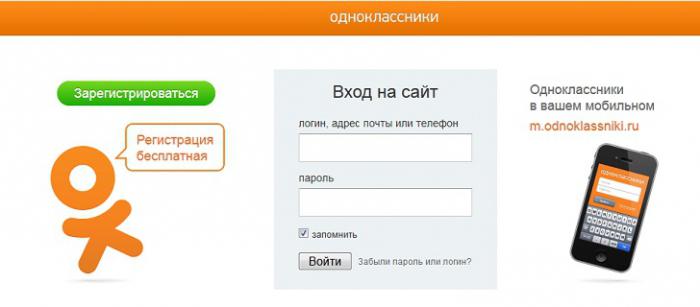Ako vytvoriť zástupcu na pracovnej ploche
Pomocou skratiek na ploche vám pomôžeteušetríte čas pri navigácii v bludisku, čo je pevný disk vášho počítača. Existuje niekoľko pomerne jednoduchých metód, pomocou ktorých ich môžete vytvoriť pre takmer ľubovoľný súbor alebo priečinok vo vašom počítači. Ako vytvoriť zástupcu na ploche?
Pre tieto účely poskytuje systém Windows dva možné spôsoby výberu.
Metóda číslo 1:
- Jedným kliknutím pravým tlačidlom myši na otvorenom priestore pracovnej plochy vyberte položku "Vytvoriť" a potom kliknite na položku Vytvoriť zástupcu.
- V novom okne kliknite na položku Prehľadávať.
- Teraz vyberte súbor alebo program, pre ktorý chcete vytvoriť skratku, vyberte ho, kliknite na tlačidlo "Otvoriť" a potom kliknite na "Ďalej".
- Potom zadajte názov skratky. Ak sa v dialógovom okne zobrazí tlačidlo Zavrieť, kliknite na ne. Ak nie, kliknite na tlačidlo Ďalej, vyberte ikonu, ktorú chcete použiť na rýchly prístup, a potom kliknite na tlačidlo Dokončiť.
Metóda číslo 2:
- Kliknite na tlačidlo Štart, kliknite na položku Programy a potom kliknite pravým tlačidlom myši na program, pre ktorý chcete vytvoriť skratku.
- Kliknite na tlačidlo "Vytvoriť skratku".
- Teraz sa nachádza v spodnej časti zoznamu.programy. Ak ste napríklad vytvorili skratku pre program Microsoft Word, nájdite ju, kliknite na "Štart" a vyberte "Programy". Označenie "Microsoft Word (2)" (samozrejme bez úvodzoviek) nájdete v spodnej časti zoznamu.
- Presuňte ho do prázdneho miesta na pracovnej ploche.
Ako vytvoriť skratku pre tlačiareň alebo internetové pripojenie?
Postupujte nasledovne:
- Kliknite na tlačidlo "Štart" a potom zvoľte "Panelovládanie "-" Tlačiarne "Pri internetovom pripojení je potrebné vykonať takmer identické kroky: tiež kliknite na" Štart ", vyberte" Ovládací panel "a potom" Sieť a internet "
- Kliknite pravým tlačidlom na ikonu tlačiarne alebo ikony pripojenia, presuňte ju do otvoreného priestoru pracovnej plochy, skratka sa automaticky zobrazí.
Ako vytvoriť skratku pre iné objekty?
Pre iné objekty (napríklad priečinky, dokumenty, počítač alebo kôš na recykláciu) sa vytvára takmer rovnakým spôsobom:
- Pomocou "Tento počítač" nájdite objekt, pre ktorý chcete vytvoriť skratku.
- Kliknite pravým tlačidlom na tento objekt a potom zvoľte "Create Shortcut".
- Preneste hotovú skratku do otvoreného pracovného priestoru.
Užitočné tipy
Ak chcete zmeniť nastavenia skratiek, kliknite na tlačidlokliknite pravým tlačidlom myši na zástupcu a potom na tlačidlo "Vlastnosti". Preto je v otvorenej karte možnosť zmeniť kombináciu klávesov, ktorá sa používa na spustenie skratky, ako aj minimalizovať - maximalizovať samotnú ikonu.
Kliknite pravým tlačidlom na odstránenie skratky.na to a potom kliknite na tlačidlo "Odstrániť". Alebo ju môžete jednoducho pretiahnuť do koša. Po vymazaní sa pôvodný objekt zničí a nezmení sa (ak nie je jedinou skratkou súboru alebo programu).
Niekedy chcete použiť iné ikonyskratky alebo súbory. Existuje veľa alternatív, ktoré je možné použiť v systéme Windows, ale je ťažké ich nájsť, ak sa požadovaný súbor ešte nepoužíva.
Ikony sú v súbore s názvom SHELL32.dll, ktorý sa nachádza v špeciálnej zložke System32 v priečinku Windows. Kliknite pravým tlačidlom na ikonu, ktorú chcete zmeniť, a kliknite na položku Vlastnosti. Vyberte možnosť Upraviť. Kliknite na tlačidlo "Prehľadávať" a potom na tlačidlo "Tento počítač" vľavo. Potom kliknite dvakrát na lokálny disk (C :), WINDOWS, system32 a potom shell32.dll. Štandardne sa v okne zmeny zobrazia ikony systému Windows. Vyberte ľubovoľnú ikonu a kliknite na tlačidlo "OK". Buďte veľmi opatrní! Súbory v systéme System32 sú veľmi dôležité, preto dávajte pozor, aby ste sa pokúšali o prístup k ikonám iným spôsobom.
Pred vytvorením skratky zvážte, či chcete presunúť priečinok alebo zdrojový súbor, pretože potom to nebude fungovať.